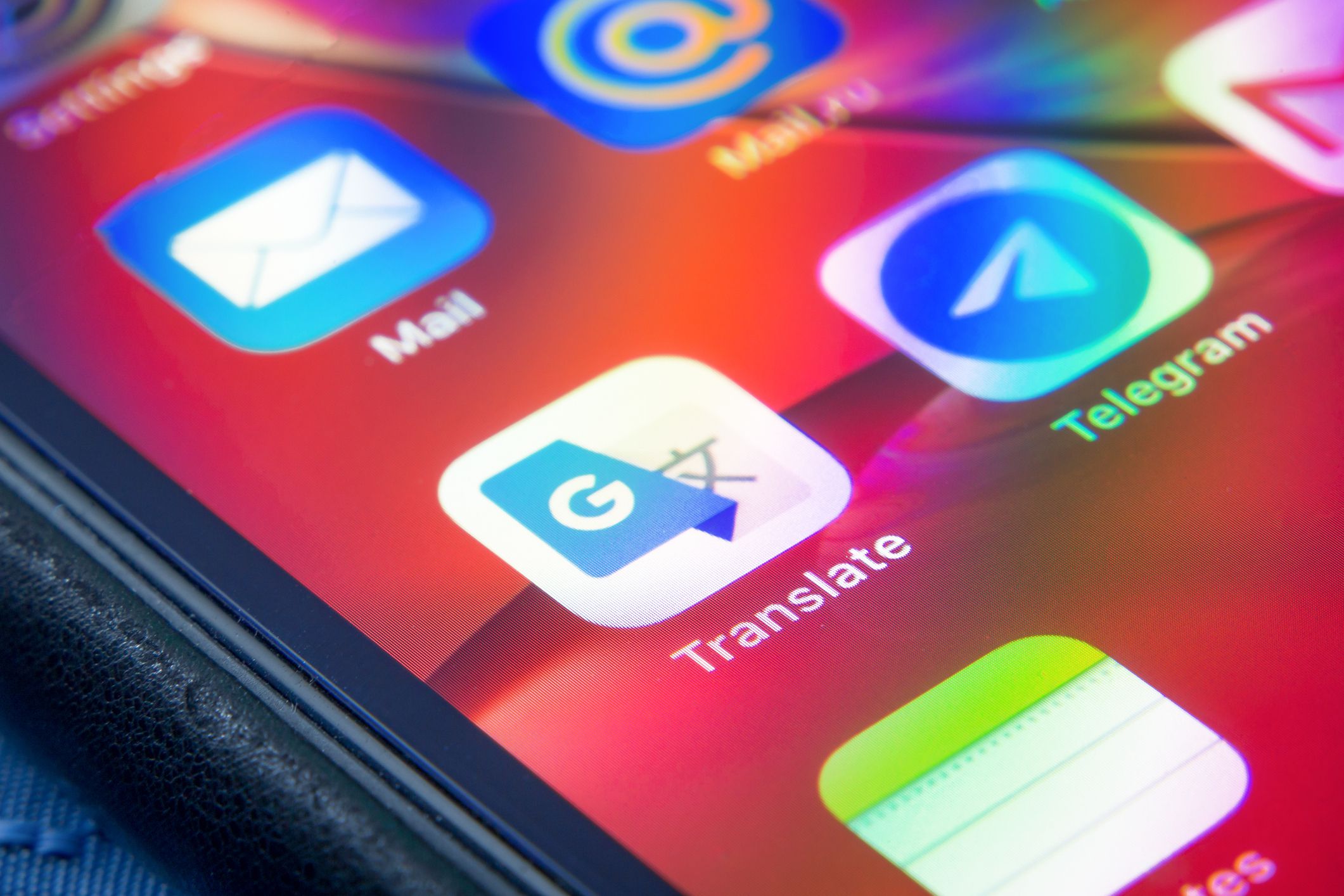Mitä tietää
- Lehdistö kääntää tai kääntää kielelle kieli sovelluksessa. Valitse kieli luettelosta ja napauta latausnuolta. Napauta Ladata.
- Toista kaikilla kielillä, jotka haluat ladata.
- Käytä sovellusta tavalliseen tapaan: voit kääntää tekstiä, valokuvia, käsialaa, keskusteluja ja puhetta.
Tässä artikkelissa kuvataan, kuinka voit ladata kieliä (ja poistaa ne, kun olet valmis) käyttääksesi Google-kääntäjää offline-tilassa Androidin ja iOS:n virallisissa mobiilisovelluksissa. Työpöytäversio ei tue offline-käyttöä.
Google-kääntäjän määrittäminen offline-käyttöön
Kun yrität ymmärtää tai kommunikoida toisella kielellä, Google-kääntäjä on erinomainen resurssi. Jotta voit käyttää sovellusta offline-tilassa, sinun on ladattava kielet, jotka haluat kääntää.
Lataa for:
-
Avaa Google Kääntäjä -sovellus.
-
Vasemmassa yläkulmassa näkyvä kieli on kääntää kieli, kun taas oikeassa yläkulmassa näkyvä kieli on kääntää kielelle Kieli. Lehdistö kääntää tai kääntää kielelle kieli sen mukaan, minkä kielen haluat muuttaa ja/tai jonka haluat ladata.
-
Etsi haluamasi kieli avattavasta luettelosta ja napauta sen oikealla puolella olevaa latausnuolta.
-
Näkyviin tulee ponnahdusikkuna, joka kertoo, kuinka paljon tallennustilaa tarvitset. Napauta Ladata Hyppää kyytiin.
Huomaa, että kaikkien kielten vieressä ei ole latauspainiketta, joten ne eivät ole ladattavissa. Tiedät, että kieli on ladattu, kun näet valintamerkin sen vieressä avattavassa luettelossa.
-
Toista vaiheet kolme ja neljä kaikille haluamillesi kielille (jos niitä on useita, joita haluat ladata).
-
Nyt voit avata Google Kääntäjä -sovelluksen, kun olet alueella, jossa ei ole Internet-yhteyttä ja Kääntää tai Käännä kielelle kieli yhdeksi aiemmin lataamistasi kielistä. Käytä sovellusta normaalisti, jos olisit yhteydessä Internetiin. Voit kääntää tekstiä, valokuvia, käsinkirjoitusta, keskusteluja ja puhetta offline-tilassa.
Kuinka poistaa lataamasi kielet
Google-kääntäjän kielilataukset vievät paljon tallennustilaa, varsinkin jos lataat useita kieliä. Voit vapauttaa tilaa poistaaksesi osan latauksistasi, kun et enää tarvitse niitä. Seuraa näitä ohjeita saadaksesi lisätietoja.
-
Napauta asetukset alavalikosta. Androidissa saatat joutua napauttamaan valikkoa vasemmassa yläkulmassa.
-
Napauta Offline-käännös.
-
Lehdistö roskakori -kuvaketta yhden ladatun kielen oikealla puolella poistaaksesi sen latauksistasi. Riippuen käyttämästäsi laitteesta saatat joutua vahvistamaan, että haluat poistaa tai poistaa kielen.
Tarkista säännöllisesti kielipäivitykset
Googlen tiedetään julkaisevan päivityksiä kieliinsä Google-kääntäjässä, joten jos aiot säilyttää tietyt kielet latauksissasi pitkällä aikavälillä, on hyvä idea tarkistaa kielilataukset (asetukset > Offline-käännös) ja etsi päivityksiä, jotka voivat olla saatavilla. Napauta vain vastaavan kielen päivitystä ja seuraa ohjeita saadaksesi uusimman version.